Cómo desactivar el código de acceso en su iPhone o iPad
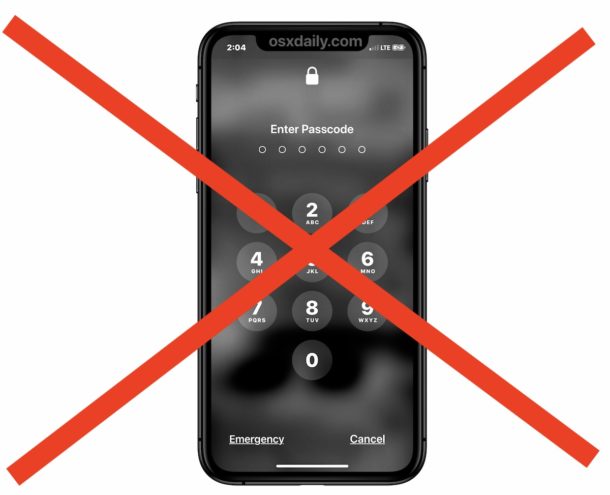
En ocasiones, es posible que algunos usuarios deseen desactivar el código de acceso en su iPhone o iPad. Deshabilitar el código de acceso en su iPhone o iPad es fácil, pero no se recomienda necesariamente por razones de privacidad y seguridad, por lo que es aconsejable desactivar el código de acceso en un iPad o iPhone por razones muy específicas. Al deshabilitar el código de acceso del iPhone, iPad o iPod touch, esencialmente está deshabilitando el mecanismo de seguridad del dispositivo, y cualquier información en su dispositivo será accesible para cualquier persona de inmediato, sin ninguna autenticación.
Este artículo le mostrará cómo apagar y desactivar el código de acceso en su iPhone o iPad por completo, incluido el código de acceso que se encuentra en las pantallas bloqueadas y para la autenticación en otras secciones de configuración.
Una vez más, deshabilitar el bloqueo del código de acceso de iPhone o iPad generalmente no es una buena idea, ya que expone cualquier información del dispositivo a cualquier persona que tenga acceso físico al iPhone o iPad, lo que puede presentar riesgos obvios de seguridad y privacidad. Desactive el código de acceso en un iPhone o iPad solo si está absolutamente seguro de que está de acuerdo con esa situación de seguridad drásticamente disminuida o si el dispositivo está destinado a ser utilizado en público o en cualquier otra situación específica en la que el iPad o iPhone no debería tener un código de acceso en él. Si planeas desactivarlo para poder cambiarlo a otra cosa, recuerda que siempre puedes cambiar directamente el código de acceso en tu iPhone o iPad sin tener que desactivarlo primero.
Cómo desactivar el código de acceso en su iPhone o iPad
Al deshabilitar el código de bloqueo en su iPhone o iPad, elimina efectivamente el código de acceso y lo protege de su dispositivo. He aquí cómo hacerlo:
- Abra la aplicación Configuración en su iPhone o iPad
- Ve a «Face ID y contraseña» o «Touch ID y contraseña».
- Inicie sesión ingresando su contraseña de iPhone o iPad
- Elija «Desactivar contraseña»
- Confirme que desea deshabilitar y deshabilitar el código de acceso y comprender las implicaciones de seguridad y las implicaciones de esto tocando «Deshabilitar»
- Sal de Configuración cuando hayas terminado
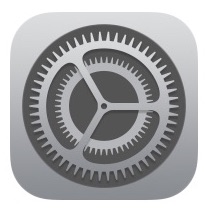

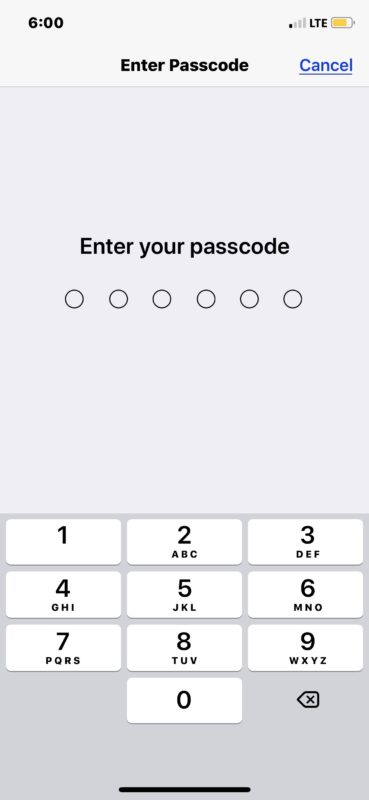

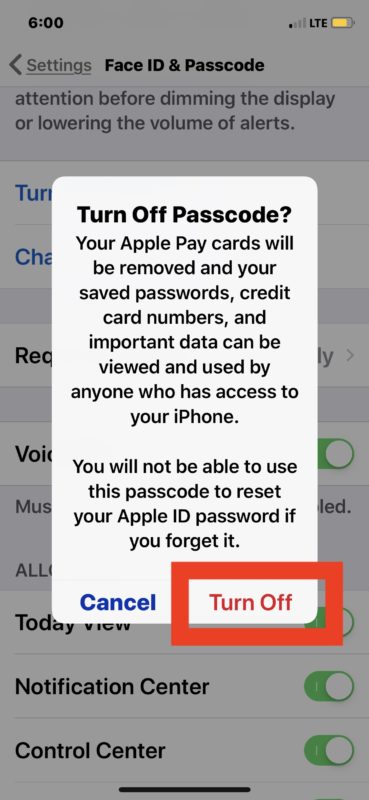
Una vez que deshabilita el código de acceso, cualquiera puede abrir y acceder al iPhone, iPad o iPod touch simplemente encendiendo la pantalla, no hay necesidad de autenticarse de ninguna manera en iOS o iPadOS. Puede apagar la pantalla del dispositivo y reactivarlo nuevamente y se puede desbloquear inmediatamente sin un código de acceso.
Como le indica el cuadro de diálogo de advertencia, esto significa que cualquier dato en su dispositivo es fácilmente accesible para cualquier persona que pueda acceder a su iPhone o iPad, incluyendo contraseñas guardadas, números de tarjetas de crédito, correos electrónicos, mensajes, calendario, contactos, aplicaciones, datos de aplicaciones, literalmente. se puede acceder a cualquier dispositivo del iPhone o iPad sin autenticación de contraseña. Por lo tanto, esto no se recomienda para ningún dispositivo con información personal. Sin embargo, detener los códigos de acceso para un dispositivo destinado al público en general y que no contiene datos personales puede ser razonable, dependiendo del escenario individual del dispositivo.
Deshabilitar el bloqueo del código de acceso al dispositivo significa esencialmente que ya no verá esta pantalla cuando tome un iPhone, iPad o iPod touch, y ya no necesitará ingresar una contraseña para acceder a su dispositivo:

Puede volver a activar el código de acceso en su iPhone o iPad en cualquier momento volviendo a la misma sección de configuración y eligiendo activar el código de acceso y establecer uno nuevo. Los usuarios deben tener una contraseña habilitada en su dispositivo para su seguridad y privacidad personal.
Además, puede cambiar el código de acceso de su iPhone o iPad en cualquier momento siempre que sepa el código de acceso actual que se utiliza en su dispositivo.
Esto probablemente sea obvio, pero si desactiva el código de acceso en su iPhone o iPad con Face ID o Touch ID y tampoco usa Face ID o cualquier otra autenticación biométrica, su dispositivo no tendrá un método de autenticación habilitado para él en todos. . Nuevamente, esto significa que todos los datos de su dispositivo son de libre acceso para cualquier persona que tenga acceso a un iPhone o iPad.
Si tiene la intención de desactivar el código de acceso porque lo olvidó, probablemente esta no sea la solución que está buscando. Sin embargo, si olvida la contraseña de su iPhone, puede restablecer la contraseña de su iPhone usando una computadora e iTunes, aunque para hacerlo deberá borrar completamente su dispositivo y perder todos los datos que contiene.
Si tiene alguna idea, consejo, truco, información u otra información útil sobre cómo deshabilitar el código de acceso en un iPad o deshabilitar el código de acceso en pantalla en un iPhone, compártelo con nosotros en los comentarios a continuación.
